office Excel统计函数讲解:CRITBINOM
1、首先打开Excel表,然后输入参数值
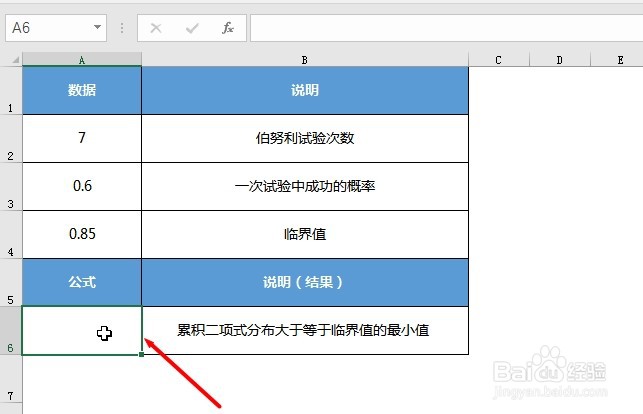
2、点击菜单栏中的“公式”,在工具栏中点击“其他函数 - 统计”
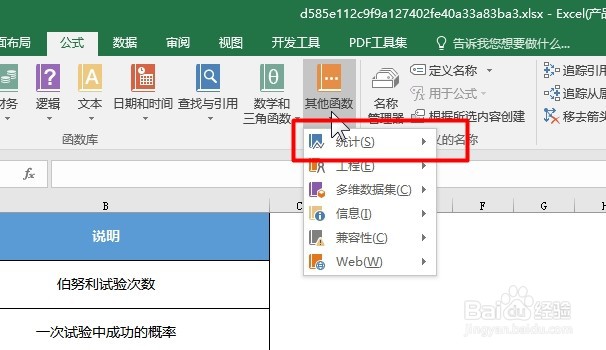
3、在下拉表中选中要计算的函数CRITBINOM
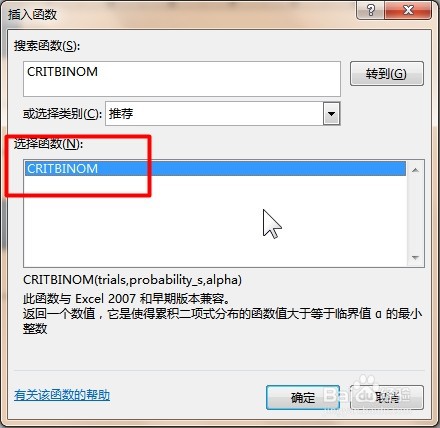
4、接着在函数参数框中输入每个参数,点击确定
Trials 伯努利试验次数。
Probability_s 每次试验中成功的概率。
Alpha 临界值。
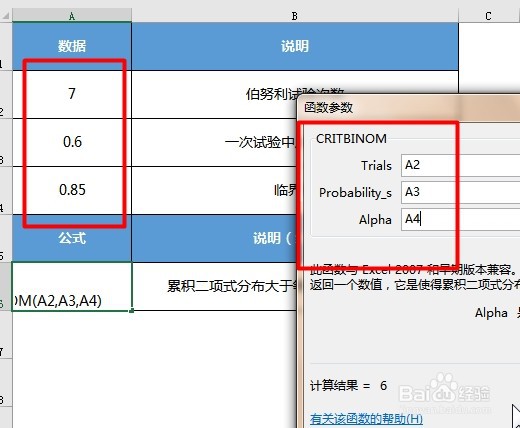
5、在函数参数框的右下角可以看到计算的结果
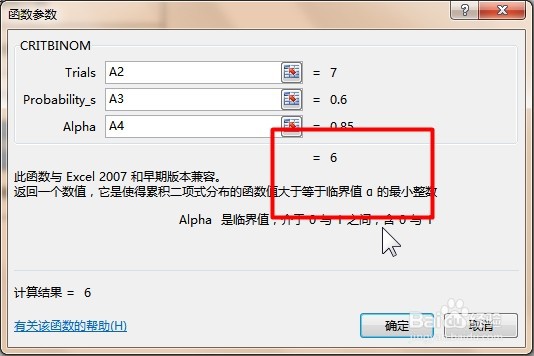
6、最后点击确定即可看到返回使累积二项式分布大于等于临界值的最小值。
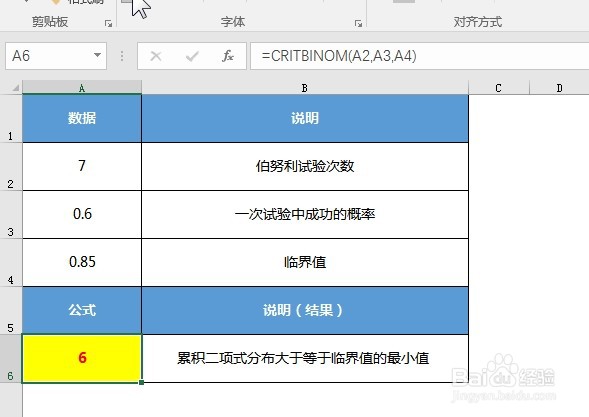
1、1、首先编辑好基本格式,点击要返回结果单元格
2、其次点击“公式-统计”表中选中CRITBINOM
3、最后各个参数填入相应的框中点击确定即

声明:本网站引用、摘录或转载内容仅供网站访问者交流或参考,不代表本站立场,如存在版权或非法内容,请联系站长删除,联系邮箱:site.kefu@qq.com。
阅读量:88
阅读量:86
阅读量:30
阅读量:25
阅读量:93